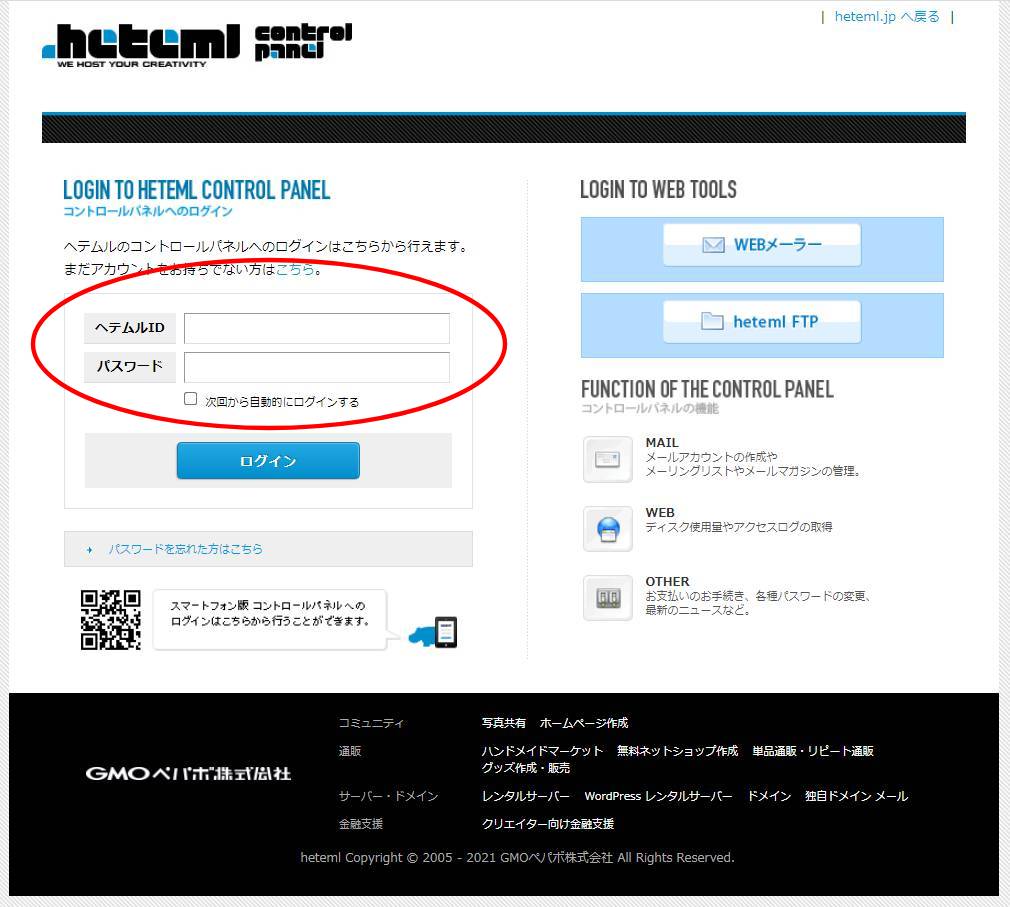wordpress のインストール方法。レンタルサーバーhetemlならボタン1つ押すだけ。超簡単!
超簡単です。アッと言う間に終わりますので 驚かない様に!
heteml コントローラーパネルにログインします。
heteml-ID と パスワードを入力してログインしてください。次の画面に移ります。
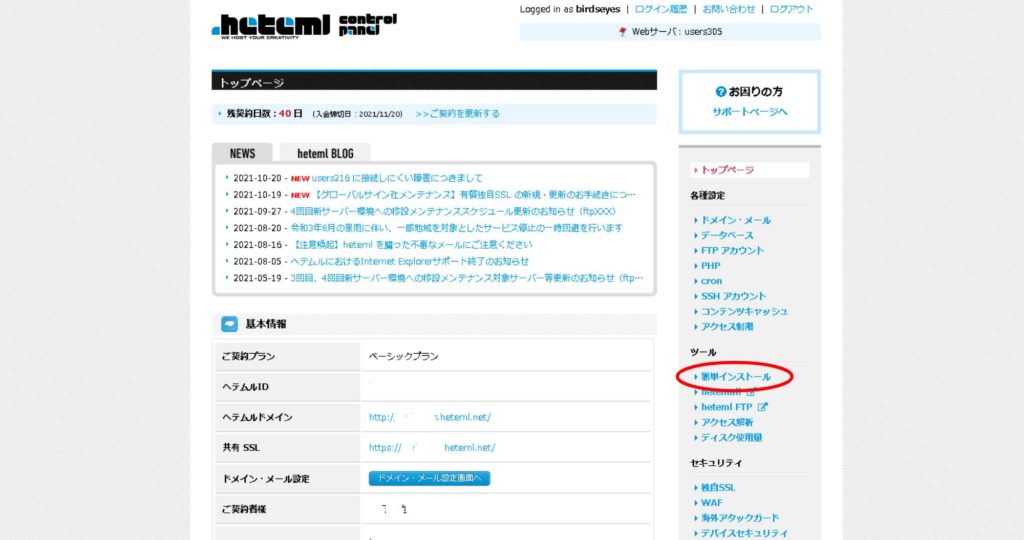
次に、右側・サイドメニュー「ツール」下の「簡単インストール」をクリックしてください。下の画面に移ります。
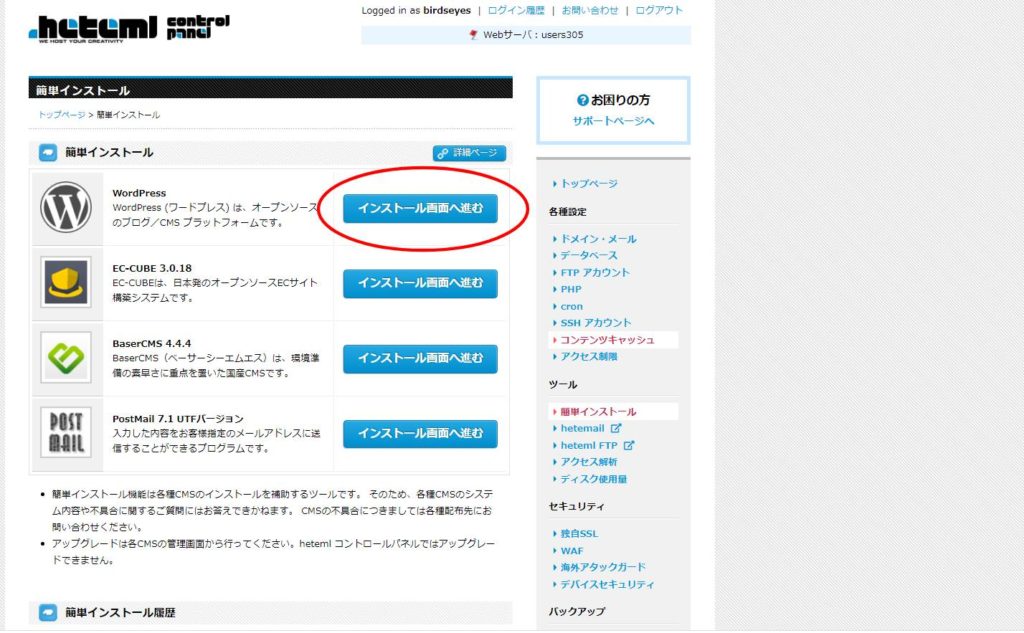
wordpressの「インストール画面へ進む」をクリックしてください。
下のページに移りますので、wordpressをインストールする為に必要な項目を入力してください。
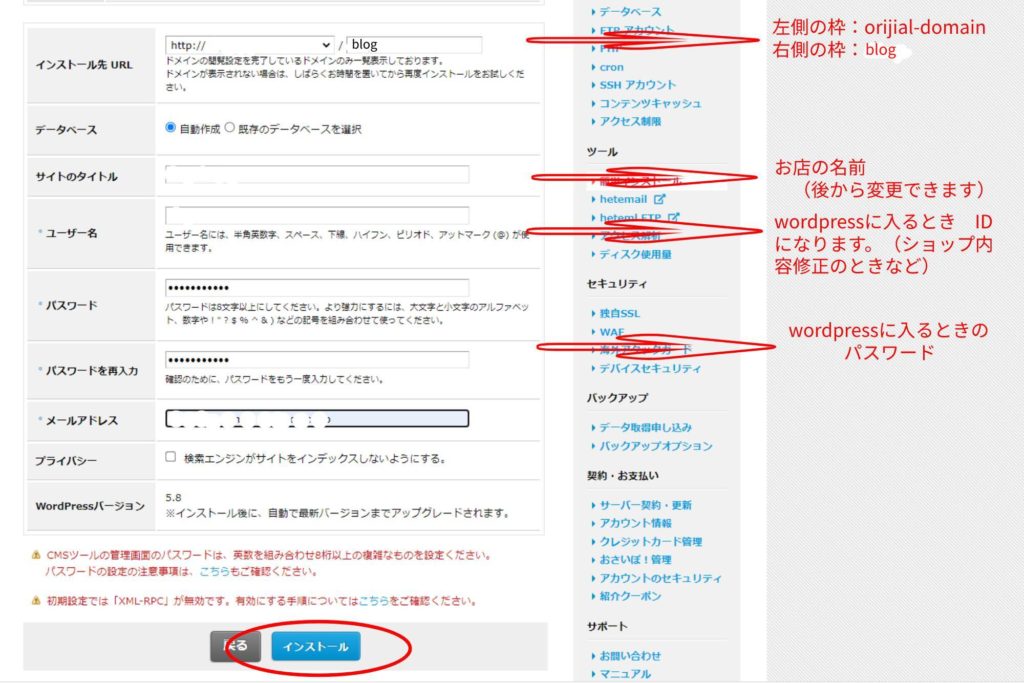
メールアドレスは普段使っているものを 入力ください。 wordpressで何かあったときメールが来ることがありますので確認できるメールアドレスでお願いします。
入力が終わりましたら「インストール」をクリックしてください。
すると、インストールするフォルダーがあっても、下の図の様に「フォルダーが存在しません。」の表示が出る事がありますが「OK」をクリックしてください。
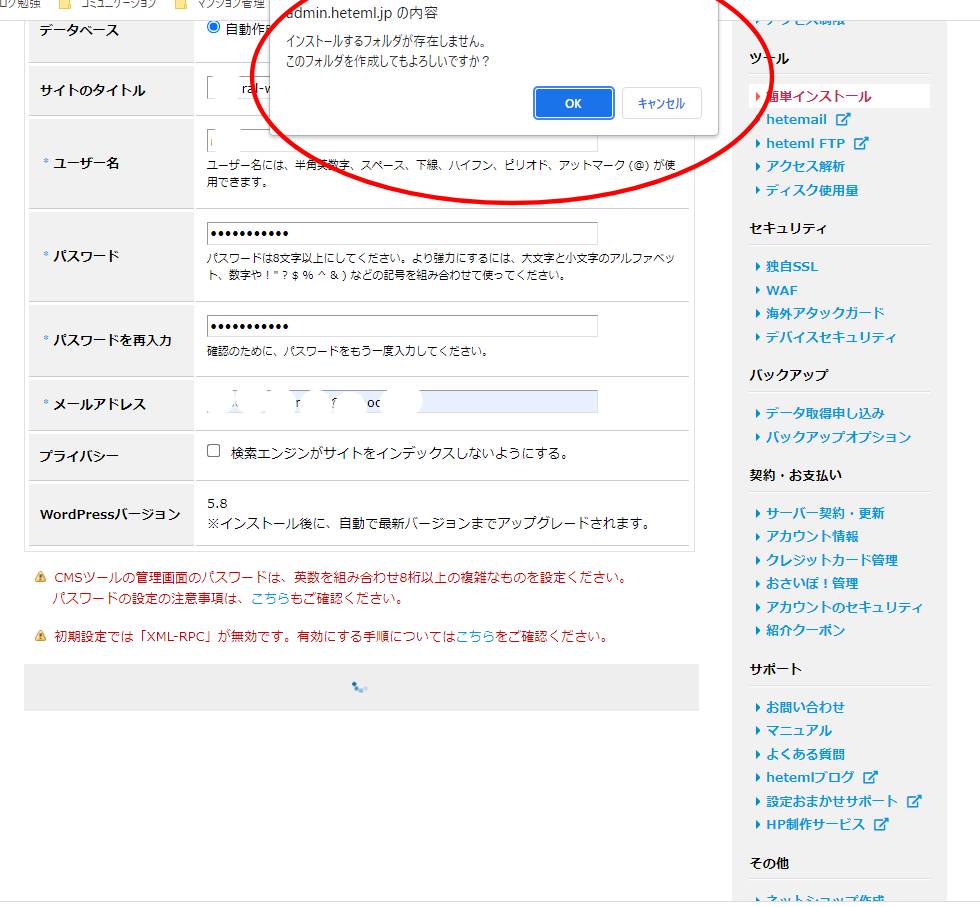
無事インストールが終わりましたら 下の画像が表示されまして、wordpressのインストール完了です。
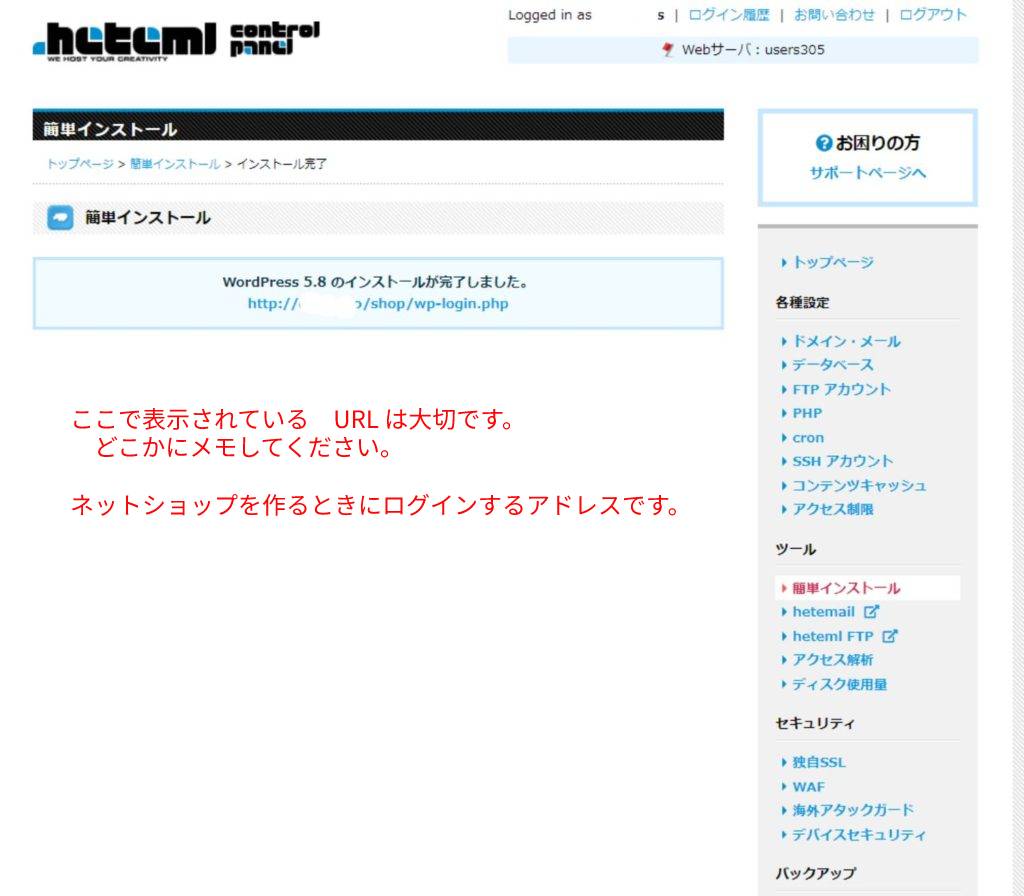
コントロールパネルからログアウトして、heteml FTP にログインして、フォルダ名「shop」をクリックすると下の様にwordpressのファイルが沢山入ってます。
この画像が確認されれば、wordpressのインストール成功です。
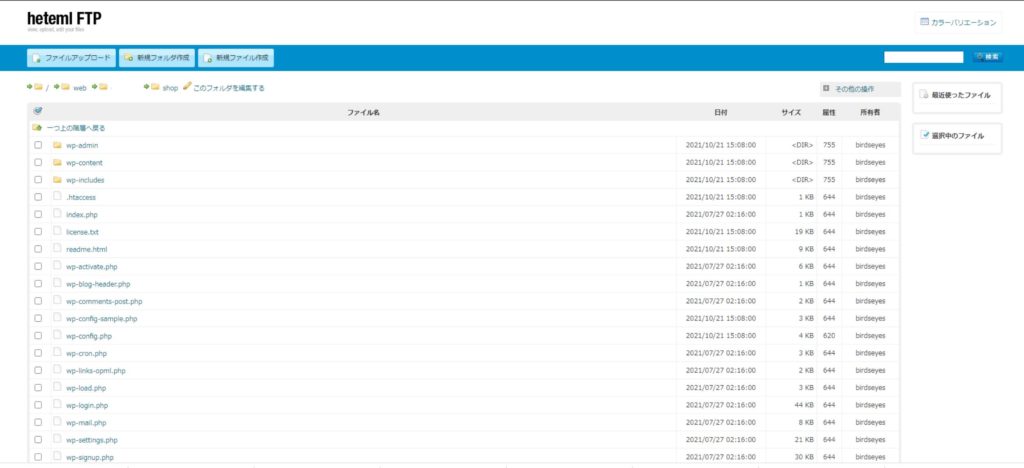 次は wordpressの中に ショップ用アプリ「WELCART」を導入します。
次は wordpressの中に ショップ用アプリ「WELCART」を導入します。